티스토리 뷰
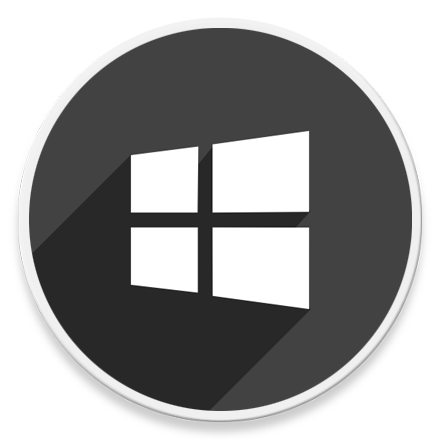
HowTo - Windows 11에서 Chrome 및 Edge 검색 기록 및 데이터 저장 비활성화
Google Chrome, Microsoft Edge, Mozilla Firefox 등 대부분의 브라우저는 검색 기록을 저장합니다. 인터넷 사용 기록 및 데이터를 컴퓨터에 보관하지 않으려면 개인 또는 시크릿 모드를 사용하여 인터넷을 검색할 수 있습니다.
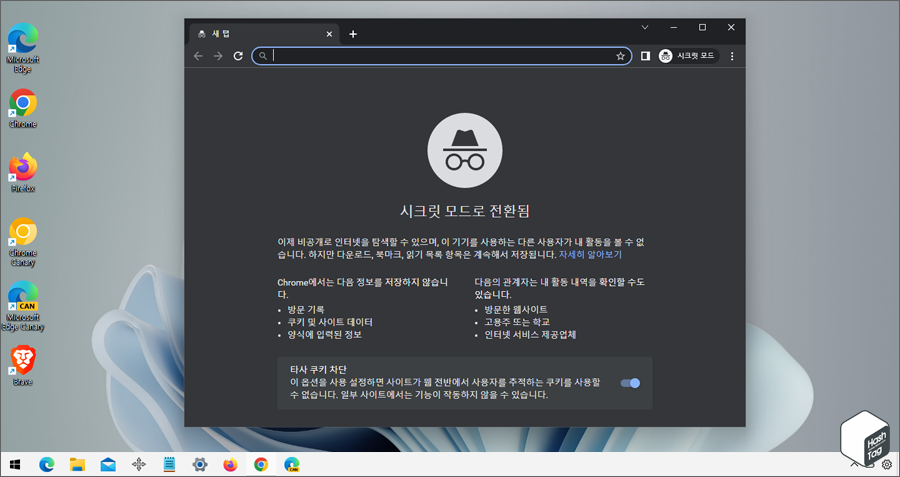
만약 Google Chrome 및 Microsoft Edge 일반 브라우징 모드를 사용하더라도 데이터를 저장하지 않고 싶다면, 레지스트리 편집기를 사용하여 컴퓨터의 인터넷 사용 기록이나 데이터를 보유하지 않도록 설정할 수 있습니다.
Windows 11 or 10에서 Chrome 및 Edge 브라우저 검색 기록 및 데이터 저장 비활성화
일반적으로 브라우저에서 웹 사이트를 접속하면 모든 데이터가 컴퓨터에 저장됩니다. 물론 개인 또는 시크릿 모드를 사용할 때는 이러한 정보가 저장되지 않습니다. 그러나 일반 모드에서 인터넷을 검색할 때 컴퓨터에 데이터를 저장하고 싶지 않다면 레지스트리 키를 수정해야 합니다.
본문에서는 Windows 11 환경에서 진행되었으며, Windows 10 역시 동일한 방법으로 일반 브라우징 모드에서 검색 기록 및 데이터를 저장할 수 없도록 설정할 수 있습니다. 방법은 다음과 같습니다.
1 Google Chrome 검색 기록 및 데이터 저장 비활성화
Google Chrome 브라우저의 일반 모드에서 인터넷 사용 기록 및 데이터를 저장하지 않도록 설정하려면 다음과 같이 레지스트리 키를 수정하는 단계를 수행합니다.
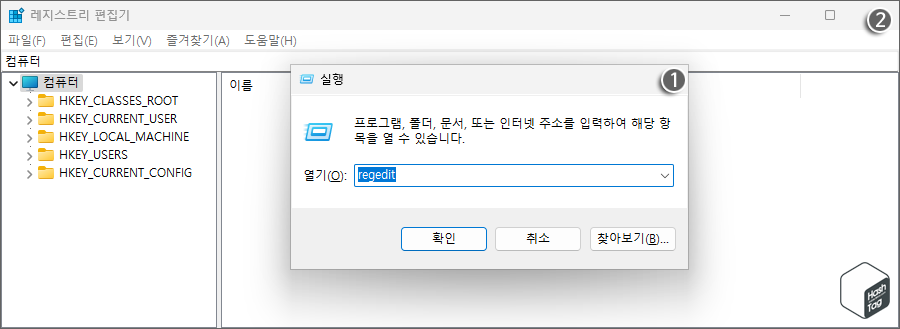
키보드 단축키 Win + R 키를 눌러 실행 대화 상자를 열고 "regedit"를 입력 후 Enter 키를 눌러 레지스트리 편집기 앱을 실행합니다.
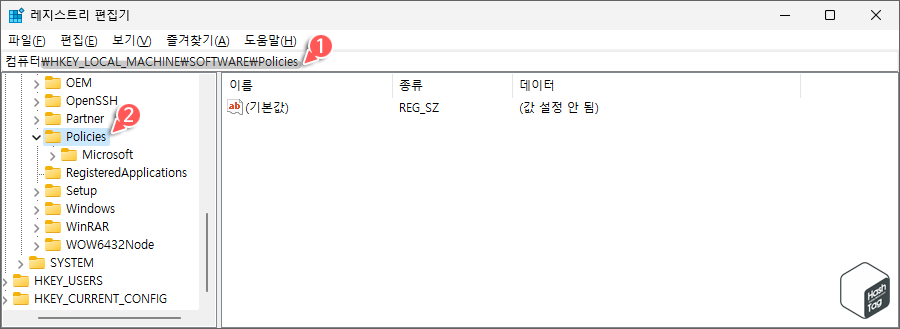
레지스트리 편집기 주소 표시줄에 다음 경로를 입력하여 이동합니다.
컴퓨터\HKEY_LOCAL_MACHINE\SOFTWARE\Policies
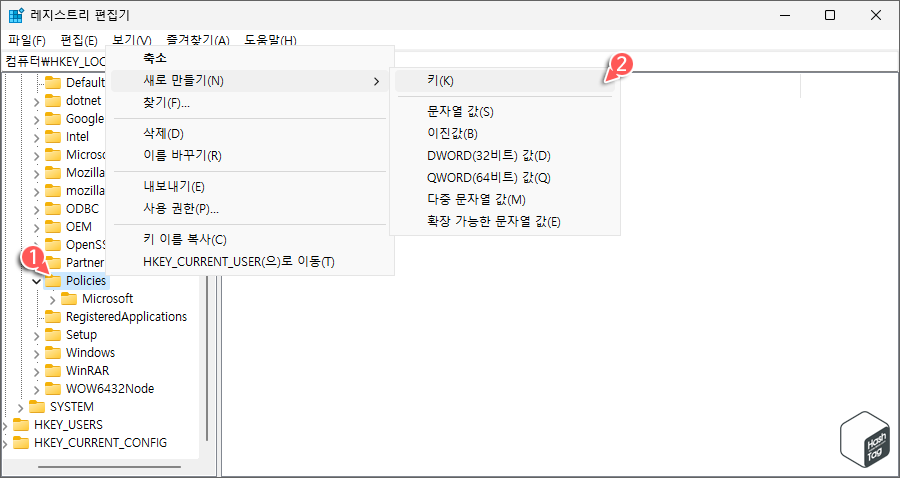
"Policies" 폴더(키)를 마우스 오른쪽 버튼으로 클릭하고 [새로 만들기(N) > 키(K)] 옵션을 선택합니다.
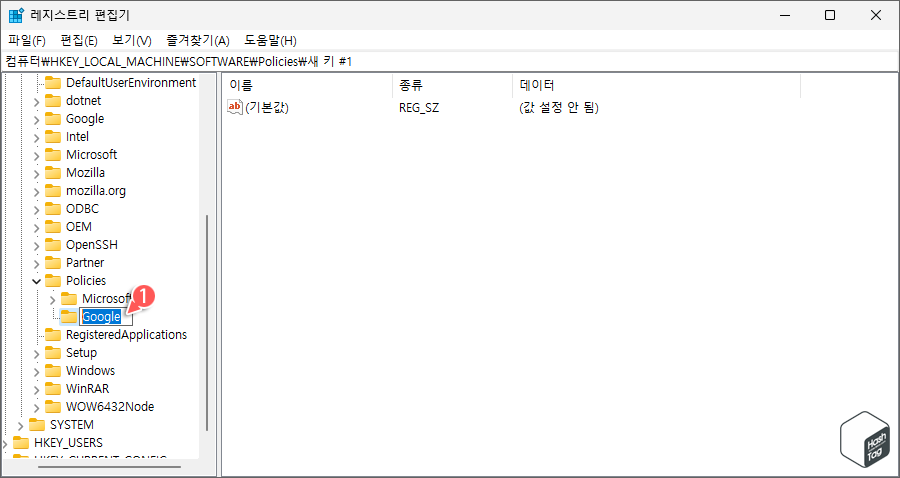
새로 생성된 키 이름은 "Google"로 지정합니다.
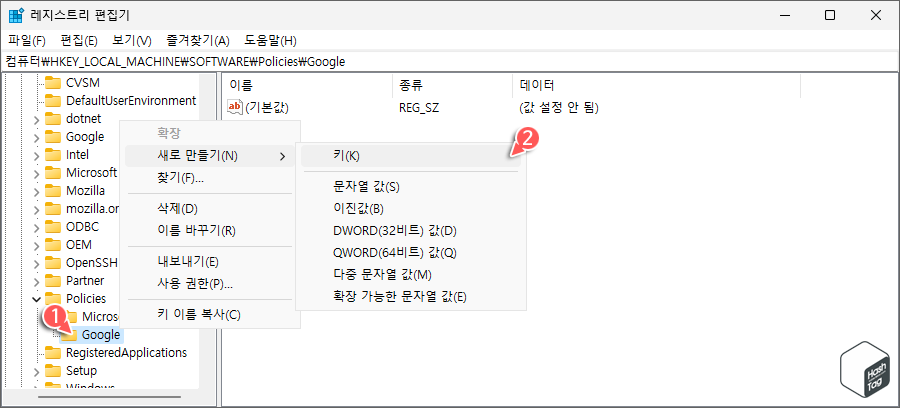
새롭게 생성된 "Google" 키를 마우스 오른쪽 버튼으로 클릭하고 [새로 만들기(N) > 키(K)] 옵션을 선택합니다.

새로 생성된 키 이름은 "Chrome"으로 지정합니다.

새롭게 생성된 "Chrome" 키를 마우스 오른쪽 버튼을 클릭하고 [새로 만들기(N) > DWORD(32비트) 값(D)] 옵션을 선택합니다.
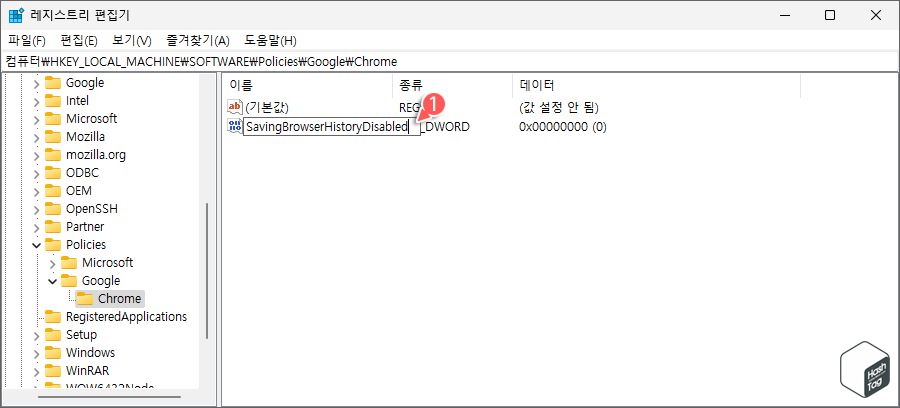
새로 생성된 REG_DWORD 값의 이름은 "SavingBrowserHistoryDisabled"로 지정합니다.
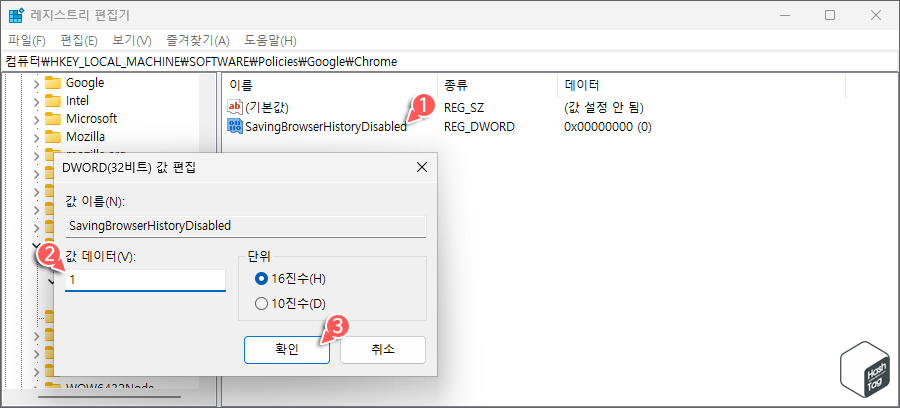
"SavingBrowserHistoryDisabled" 값을 두 번 클릭하고 편집 창에서 '값 데이터(V)'를 "0"에서 "1"로 변경하고 [확인] 버튼을 클릭합니다. 레지스트리 편집기 창을 닫고 시스템을 다시 시작하여 변경 사항을 적용합니다.
나중에 변경 사항을 되돌리려면 "SavingBrowserHistoryDisabled" 의 값 데이터를 다시 "0"으로 변경하거나 REG_DWORD 값을 제거하면 됩니다.
2 Microsoft Edge 검색 기록 및 데이터 저장 비활성화
Microsoft Edge 브라우저의 일반 모드에서 인터넷 사용 기록 및 데이터를 저장하지 않도록 설정하려면 다음과 같이 레지스트리 키를 수정하는 단계를 수행합니다.
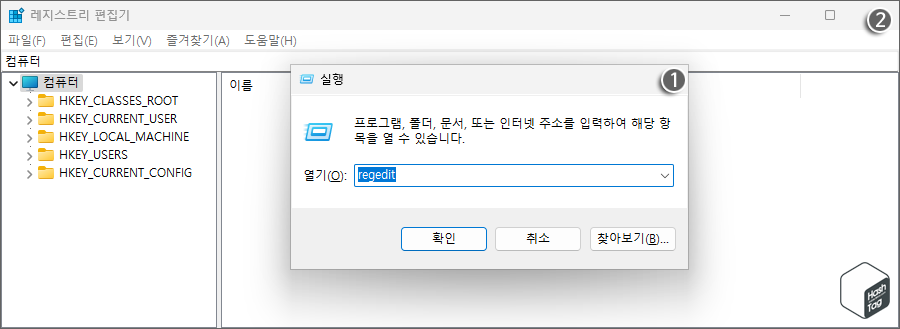
키보드 단축키 Win + R 키를 눌러 실행 대화 상자를 열고 "regedit"를 입력 후 Enter 키를 눌러 레지스트리 편집기 앱을 실행합니다.
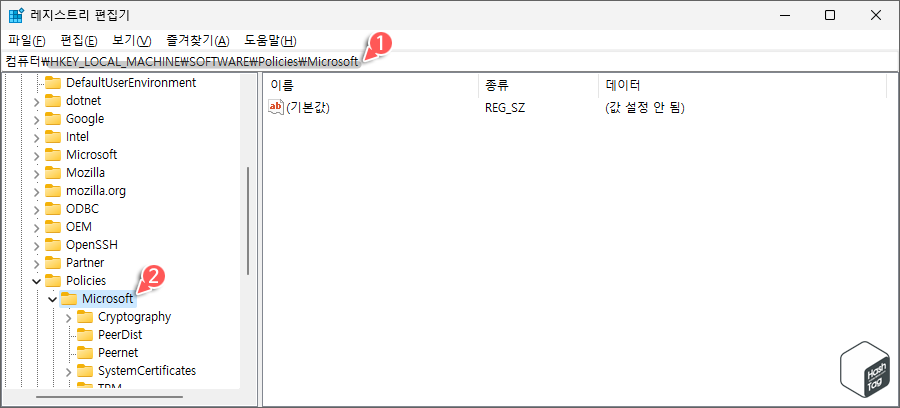
레지스트리 편집기 주소 표시줄에 다음 경로를 입력하여 이동합니다.
컴퓨터\HKEY_LOCAL_MACHINE\SOFTWARE\Policies\Microsoft
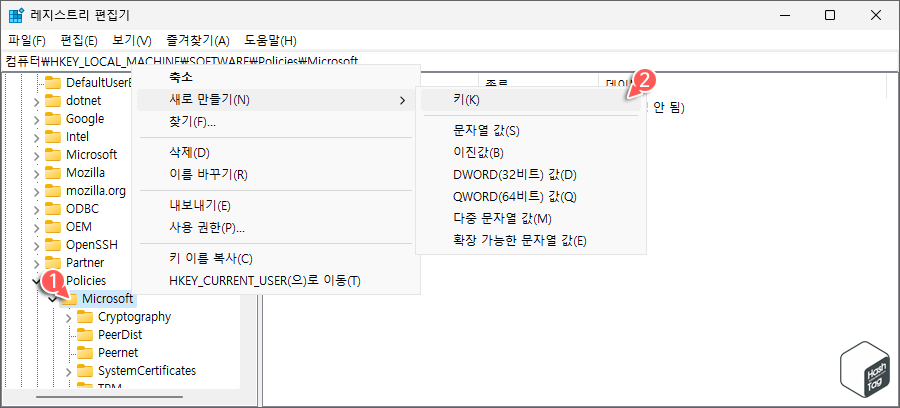
"Microsoft" 폴더(키)를 마우스 오른쪽 버튼으로 클릭하고 [새로 만들기(N) > 키(K)] 옵션을 선택합니다.
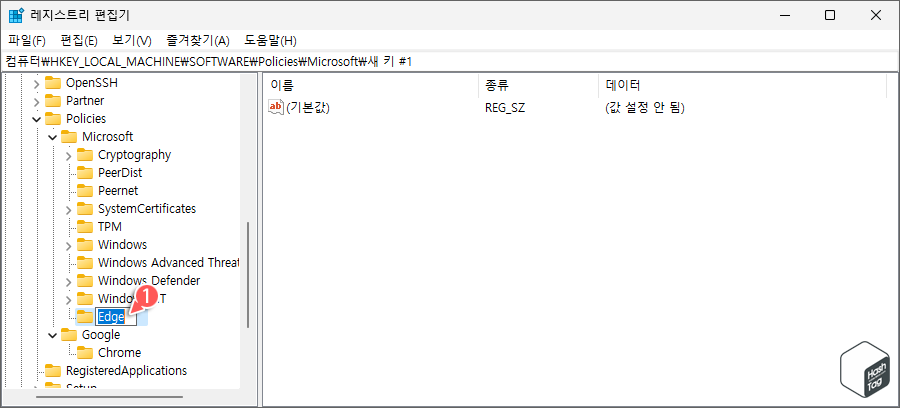
새로 생성된 키 이름은 "Edge"로 지정합니다.

새롭게 생성된 "Edge" 키를 마우스 오른쪽 버튼을 클릭하고 [새로 만들기(N) > DWORD(32비트) 값(D)] 옵션을 선택합니다.
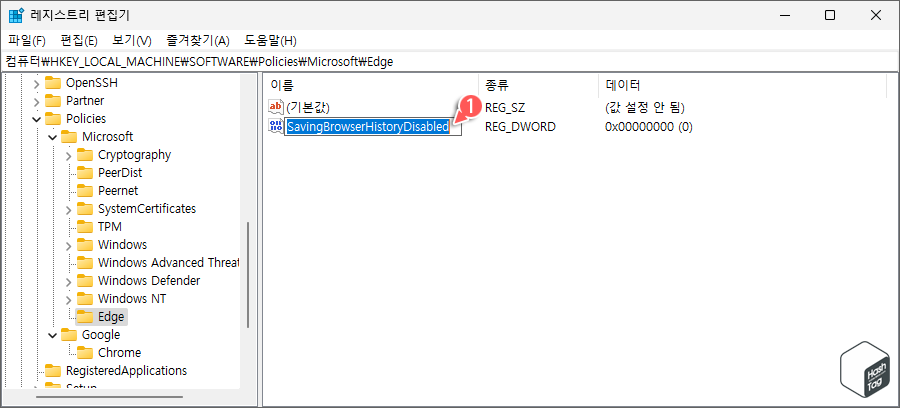
새로 생성된 REG_DWORD 값의 이름은 "SavingBrowserHistoryDisabled"로 지정합니다.
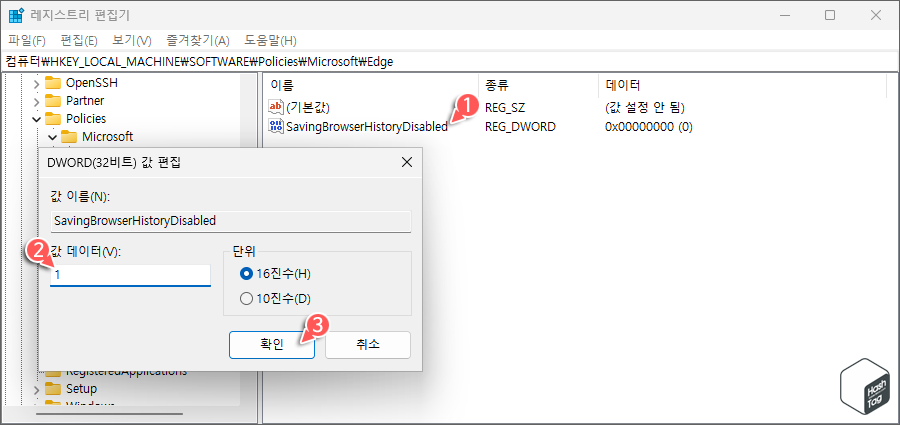
"SavingBrowserHistoryDisabled" 값을 두 번 클릭하고 편집 창에서 '값 데이터(V)'를 "0"에서 "1"로 변경하고 [확인] 버튼을 클릭합니다.
Microsoft Edge 일반 브라우징 모드에서 검색 기록을 저장하도록 하려면 "SavingBrowserHistoryDisabled" 의 값 데이터를 다시 "0"으로 변경하거나 REG_DWORD 값을 제거하면 됩니다.
'IT > How to' 카테고리의 다른 글
| 윈도우11 보호된 레지스트리 키를 편집할 수 있는 권한 얻는 방법 (2) | 2022.05.22 |
|---|---|
| 윈도우11 오른쪽 클릭 '연결 프로그램' 옵션이 보이지 않을 때 해결 방법 (0) | 2022.05.21 |
| 윈도우11 무료 업그레이드를 거부하면 나중에 받을 수 있을까요? Windows 11 업그레이드 완벽 정리! (0) | 2022.05.18 |
| Firefox, Edge 및 Chrome에서 특정 웹 사이트를 접속 차단하는 방법 (0) | 2022.05.15 |
| 윈도우11 시작 메뉴의 폴더에서 앱을 그룹화하는 방법 (Build 22579) (0) | 2022.05.09 |
| 윈도우11 메모장 '자동 줄 바꿈' 활성화 방법 (2) | 2022.05.06 |
| 윈도우11 Android 앱 오류 등 문제 해결을 위한 WSA 재설정 방법 (0) | 2022.05.04 |
| 크롬 스크롤바 숨기기, 사용할 때만 자동 표시하는 방법 (#overlay-scrollbars) (0) | 2022.05.02 |
